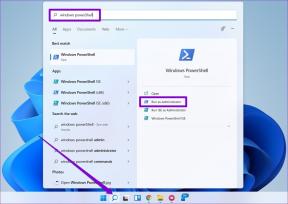VideoShow vs VivaVideo: Usporedba 2 cool Android aplikacije za uređivanje videa
Miscelanea / / November 29, 2021
Videozapisi su zauzeli slike. Znam, zar ne? Moglo bi se reći da videi ostavljaju daleko veći utjecaj na naše umove u usporedbi s fotografijama. A s novim alatima za uređivanje i velikom propusnošću, čini se da su svaki Tom, Dick i Harry zainteresirani za snimanje videa i dijeljenje na društvenim mrežama.

Nedavno popularna aplikacija za dijeljenje fotografija i videa Instagram pokrenuo IGTV za dugotrajni videosadržaj. Omogućuje korisnicima učitavanje videozapisa koji mogu trajati do sat vremena.
Duži videozapisi mogu imati koristi od dobrog uređivanja, a to možete jednostavno stvarati i uređivati videozapise ovih dana izravno s vaših telefona. Iako postoji mnogo aplikacija za uređivanje videa dostupnih na Google Play Storeu, VivaVideo i VideoShow su najpopularnije.
U ovom ćemo postu zaroniti duboko u ove dvije aplikacije i vidjeti kako se one međusobno uspoređuju. Bez daljnjega, krenimo.
Veličina aplikacije
Velika je razlika u veličini ove dvije aplikacije. Dok se aplikacija VideoShow kreće od 20 do 25 MB, VivaVideo je na višoj strani i teži oko 40-45 MB.
Preuzmite VivaVideo
Preuzmite VideoShow
Korisničko sučelje
Korisničko sučelje obje aplikacije je prilično slično. Na prvom zaslonu moći ćete odabrati videozapise i fotografije, a zatim ćete biti odvedeni u prozor za uređivanje. Iako je zaslon za uređivanje također isti, obje aplikacije raspoređuju opcije uređivanja pod različitim oznakama.
Dok u VivaVideo možete pronaći tri glavne opcije: Tema, Uređivanje isječka i Efekti, u VideoShowu dobivate četiri glavne postavke: Tema, Glazba, Uredi i Postavke. Svaki alat je jasno označen jednostavnim i razumljivim riječima, u obje aplikacije.


Jedna od jasno vidljivih razlika je ta što u aplikaciji VivaVideo možete vidjeti isječke ili fotografije na samom glavnom zaslonu za uređivanje, a vi ih samo morate držati i povući da biste promijenili njihovu pozicije.
U slučaju VideoShowa, prvo morate dodirnuti ikonu Uredi, a zatim Clip Edit za promjenu položaja. Za neke ovo možda neće biti velika razlika, ali ja volim imati isječke na raspolaganju.
Teme i efekti
Obje aplikacije podržavaju funkcionalnost tema, a svaka nudi mnogo besplatnih tema. Međutim, samo aplikacija VideoShow omogućuje prilagođavanje prologa i epiloga videozapisa.
Ako vas besplatne teme ne mame, prijeđite na premium teme.


Nadalje, u ove aplikacije možete dodati i efekte poput grmljavine, mjehurića itd. Međutim, ništa od aplikacije podržavaju filtere lica trenutno.
Također na Guiding Tech
Osnovne značajke uređivanja
Obje aplikacije dolaze s vrhunskim značajkama za uređivanje u besplatnoj verziji. Za početak, možete obrezati i podijeliti videozapis prema svojim željama. Možete duplicirati, pa čak i preokrenuti isječak. Ove vam aplikacije također omogućuju rotiranje videozapisa i prilagoditi brzinu.
Zanimljivo je da aplikacija VideoShow omogućuje zumiranje vaših videozapisa, što je značajka koja nedostaje u aplikaciji VivaVideo.
titlovi
Opet, obje aplikacije omogućuju dodavanje teksta preko videoisječaka. Možete prilagoditi boju, pozadinu i poravnanje titlova. Kada je u pitanju dodavanje teksta, više mi se svidjelo korisničko sučelje VideoShowa u usporedbi s VivaVideo.


Zvuk i Glazba
Videozapis je nepotpun bez zvuka. Odgovarajuća glazba ili zvučni efekti mogu promijeniti dojam cijelog videa. Stoga je neophodno da aplikacija za uređivanje videa ima nevjerojatne audio postavke.
U aplikaciji VivaVideo možete dodati vlastitu zvučnu datoteku ili preuzeti iz online biblioteke ove aplikacije. U slučaju da želite dodati zvučne efekte, aplikacija nudi hrpu njih. Također možete snimiti vlastiti glas s izvornim diktafonom. Štoviše, ako ne želite dodati zvuk, možete isključiti videozapis.
Obje aplikacije omogućuju vam da videozapisima dodate glasovne snimke.
Dok u obje aplikacije imate mogućnost uključivanja ili onemogućavanja efekta zatamnjenja/fade out, aplikacija VideoShow ne podržava značajku isključivanja zvuka.
Osim toga, aplikacija VideoShow nudi iste značajke zvuka i glazbe, međutim, raspored ovih opcija u aplikaciji VivaVideo čini se jednostavnijim za korištenje. Prvenstveno zato što su svi prisutni na jednom mjestu.
Također na Guiding Tech
Omjer stranica i pozadina
Svaka društvena platforma ima drugačiju veličinu za videozapise. Dok neki podržavaju omjer 1:1, drugi poput YouTubea imaju omjer 16:9. Srećom, obje ove aplikacije omogućuju vam da promijenite omjer slike vaših videozapisa kako biste ih napravili odgovara određenoj veličini. Aplikacija VideoShow nudi pet različitih veličina i više boja za dodavanje kao pozadinu. Umjesto boje možete dodati i efekt zamućenja.


U aplikaciji VivaVideo ova značajka nosi naziv Canvas i nudi sedam različitih omjera stranica. Za razliku od aplikacije VideoShow u kojoj ne možete prilagoditi učinak zamućenja pozadine, VivaVideo aplikacija podržava ovu značajku.
Naljepnice, GIF-ovi i crteži
Da biste poboljšali svoje videozapise, možete ih prekriti naljepnicama. Naljepnice se kreću od običnih naljepnica do fotografija u vašoj galeriji. Možete čak dodati GIF u svoj videozapis. I da, pomoću klizača možete prilagoditi trajanje svake naljepnice prema svojoj želji.
Međutim, samo u aplikaciji VideoShow možete crtati na svojim videozapisima s mogućnošću promjene veličine i boje olovke.
Cijena
Ništa dobro nije besplatno. Da, većinu značajki dobivate iu besplatnim verzijama, ali postoje određena ograničenja. Na primjer, u aplikaciji VivaVideo možete stvoriti samo 5-minutni video u besplatnoj verziji. Slično tome, ne možete izvesti HD videozapise ili prilagoditi pozadinu.
U aplikaciji VideoShow također ne možete koristiti sve cool efekte u besplatnoj verziji. Videozapisi HD i 4K kvalitete također nisu dostupni u besplatnoj aplikaciji VideoShow.
Znamo što mislite. Vodeni žigovi. Pravo? Nažalost, obje aplikacije dodajte vodeni žig svojim videozapisima. Da biste ih uklonili, morat ćete potrošiti nešto novca. S potrošenim novcem također ćete se osloboditi dosadnih oglasa u ovim aplikacijama.


Zanimljivo je da u aplikaciji VideoShow ne morate nužno kupiti cijeli premium paket. Možete birati između značajki koje vam se sviđaju. Na primjer, ako želite ukloniti vodeni žig, možete platiti samo to.
Također na Guiding Tech
Tko pobjeđuje?
Oboje. Ne stvarno.
Obje ove aplikacije nude zanimljive i jedinstvene značajke za uređivanje videa. Iako neke manje značajke nedostaju u jednoj aplikaciji, one su nadoknađene dodatnim dodacima u istoj aplikaciji. Ovisi o vašim željama i nadam se da ste uspjeli shvatiti koja će vam aplikacija više odgovarati nakon što ste pročitali točke koje smo spomenuli u ovom članku.
Sretno uređivanje!